대부분의 Android OEM에서 상태 표시줄은 NFC, 자동 회전, GPS, 볼륨 모드 등과 같은 아이콘으로 채워져 있습니다. 이러한 아이콘은 휴대폰의 상태를 파악하는 데 유용하지만 화면을 복잡하게 만들 수도 있습니다. 빠른 설정 패널에서도 상태를 쉽게 확인할 수 있으므로 안드로이드 상태 표시줄은 불필요한 아이콘 없이 필요한 아이콘만 깔끔하게 유지하는 것이 좋습니다. 원치 않는 Android 상태 표시줄 아이콘을 숨기는 방법은 다음과 같습니다.
Android 상태 표시줄 아이콘 숨기기
시작하기 전에 Android의 상태 표시줄에는 한쪽에는 알림 아이콘이 있고 다른 한쪽에는 모바일 데이터, Wi-Fi, NFC 및 기타 아이콘과 같은 시스템 정보 아이콘이 있다는 점에 유의하세요. 이 글에서는 이러한 시스템 정보 아이콘을 숨기는 방법을 살펴봅니다.
또한 더 많은 공간을 확보하고 싶은 경우 Android 휴대폰에서 영구 알림 아이콘을 숨기는 방법도 다루었습니다.
상태 표시줄 아이콘을 숨기는 옵션은 안드로이드 OS 자체에 숨겨져 있습니다. OnePlus와 같은 일부 OEM에서는 쉽게 조정할 수 있는 옵션을 제공합니다. 다른 OEM에서는 해당 기능에 액세스하려면 타사 앱을 설치해야 합니다. 삼성과 같은 일부 OEM은 기능을 완전히 차단하여 사용자가 삼성의 자체 맞춤형 솔루션에 의존하도록 합니다.
삼성부터 시작하겠습니다.
삼성 갤럭시 휴대폰에서 안드로이드 상태 표시줄 아이콘 숨기기
삼성 OneUI 휴대폰에서는 QuickStar라는 Good Lock 모듈을 사용하여 상태 표시줄 아이콘을 숨길 수 있습니다. 이 모듈을 다운로드하고 삼성 휴대폰에서 상태 표시줄 아이콘을 숨기는 방법은 다음과 같습니다.
1. 먼저 삼성 휴대폰의 갤럭시 스토어에서 Good Lock 앱을 다운로드합니다. 갤럭시 스토어에서 Good Lock 앱을 찾을 수 없는 경우, 지원되지 않는 국가에서 Good Lock을 사용하는 방법을 참조하세요.
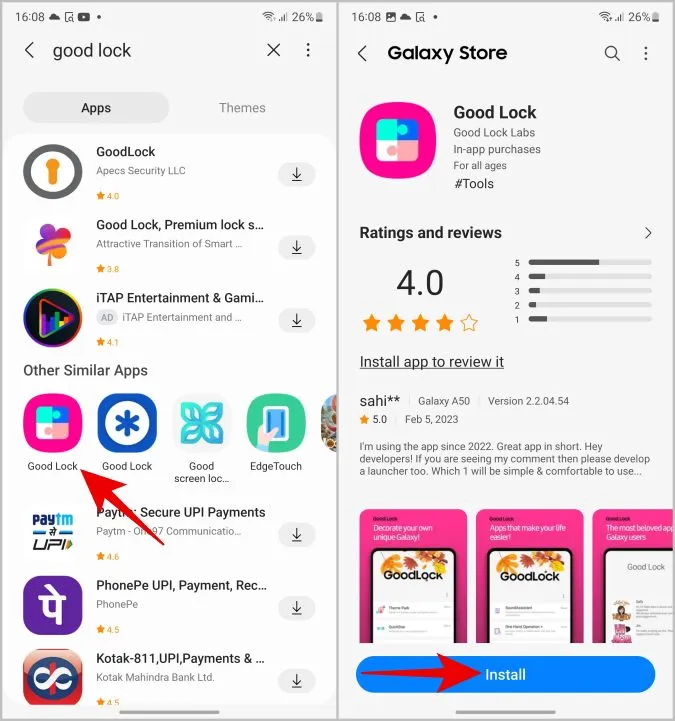
2. 이제 Good Lock을 열고 메이크업 섹션까지 아래로 스크롤한 다음 QuickStar 모듈 옆에 있는 다운로드 아이콘을 탭합니다.
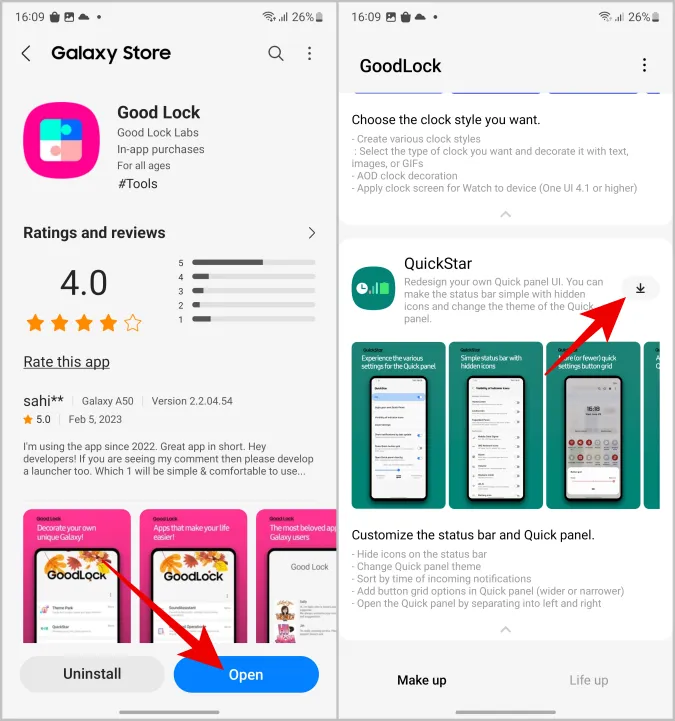
3. 갤럭시 스토어가 다시 열립니다. 여기에서 설치를 탭하고 Good Lock으로 다시 돌아갑니다.
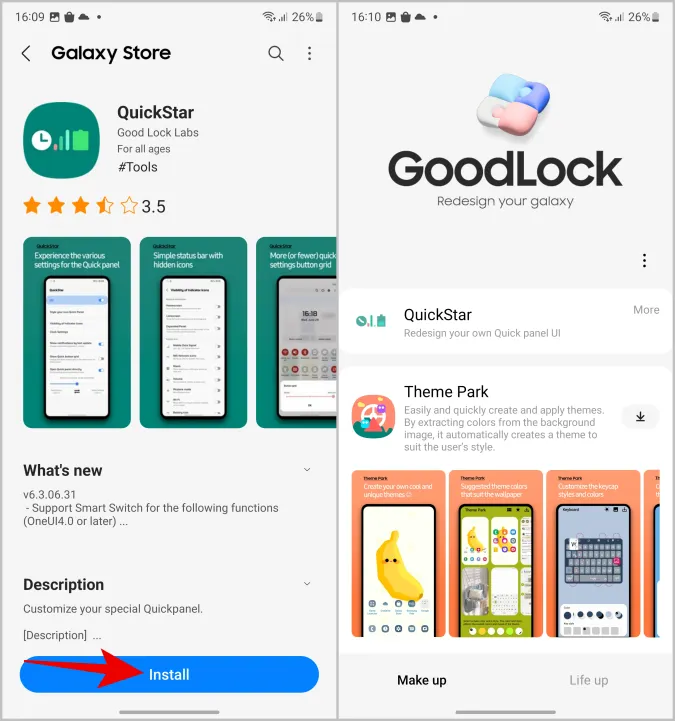
4. Good Lock 앱에서 상단의 QuickStar를 탭한 다음 활성화합니다.
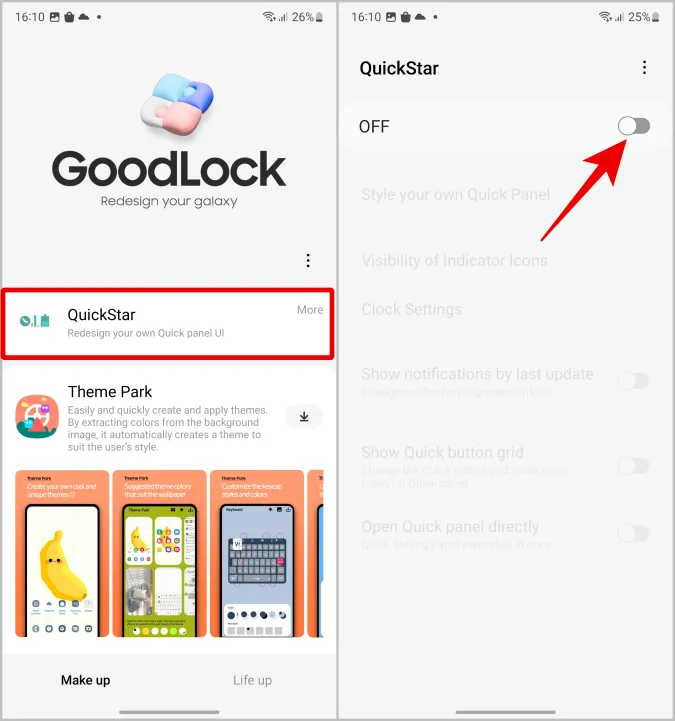
5. 이제 표시 아이콘 가시성 옵션을 선택합니다. 여기에서 상태 표시줄에 표시하지 않으려는 시스템 아이콘 옆의 토글을 비활성화할 수 있습니다.
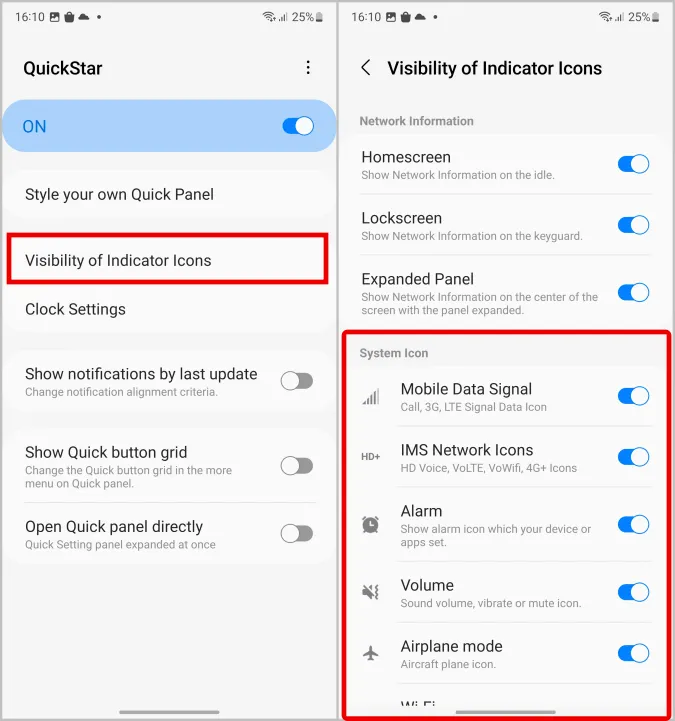
모바일 데이터, 네트워크 유형, 알람, 볼륨 모드, 비행기 모드, Wi-Fi, NFC, 배터리, 데이터 세이버, 위치 등 모든 유형의 아이콘을 여기에서 비활성화할 수 있습니다. 아이콘만 숨겨질 뿐 기본 기능은 계속 원래대로 작동합니다. 그러니 걱정하지 마세요.
OnePlus 휴대폰에서 Android 상태 표시 줄 아이콘 숨기기
상태 표시 줄에서 시스템 아이콘을 비활성화하는 단계는 설정에서 바로 수행 할 수 있으므로 다른 휴대폰에 비해 OnePlus에서 쉽습니다.
1. OnePlus 휴대폰에서 설정 앱을 열고 디스플레이 및 상태 표시줄로 이동합니다.
2. 이제 아이콘 관리자를 선택하여 상태 표시 줄에서 원하지 않는 모든 아이콘 옆의 토글을 비활성화 할 수 있습니다.
다른 안드로이드 휴대폰에서 안드로이드 상태 표시줄 아이콘 숨기기
OnePlus와 마찬가지로 대부분의 Android 휴대폰에는 OS에 미리 내장된 상태 표시줄 시스템 아이콘을 조정할 수 있는 옵션이 있습니다. 이를 시스템 UI 튜너라고 부르지만 숨겨져 있습니다. 하지만 타사 앱을 사용하여 이러한 설정에 액세스할 수 있습니다. 아래 방법은 Pixel, Motorola, Nothing, Oppo, Redmi 등 및 OnePlus 휴대폰에서도 작동합니다.
1. 먼저 Android 휴대폰에 시스템 UI 튜너 앱을 다운로드합니다.
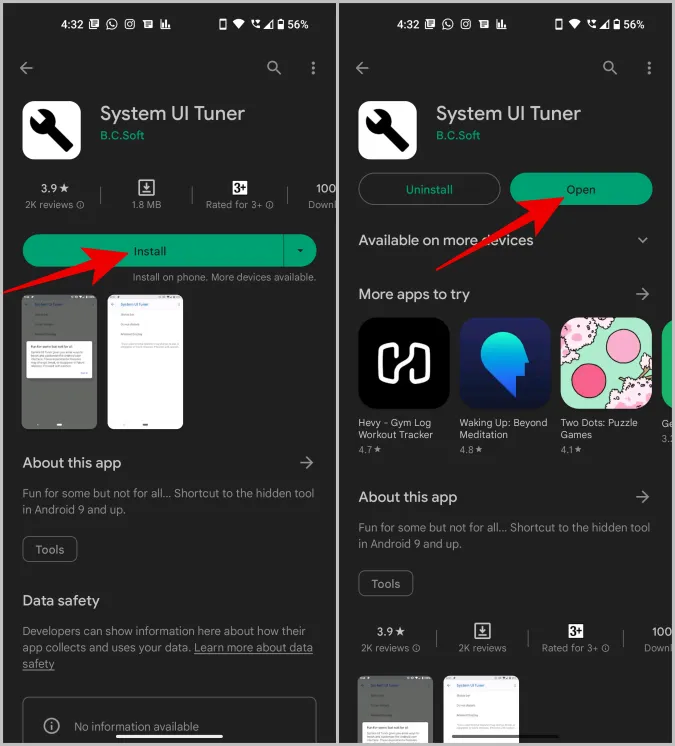
2. 이제 앱을 열고 상태 표시줄을 선택합니다. 여기에서 상태 표시줄에 표시되는 대부분의 시스템 아이콘을 비활성화할 수 있습니다.
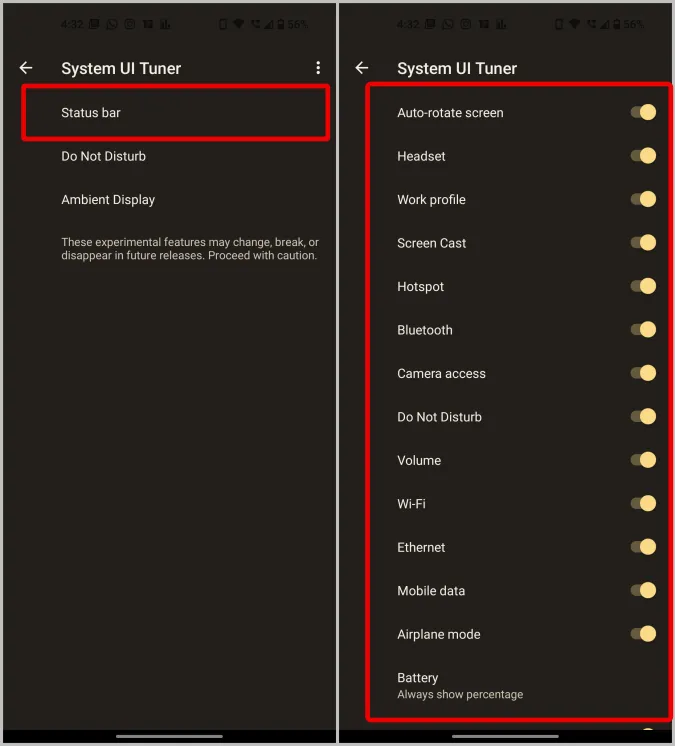
이와 같은 대부분의 타사 앱은 구매자가 Good Lock 앱을 사용하길 원하기 때문에 삼성 휴대폰에서는 작동하지 않는다는 점에 유의하세요.
자주 묻는 질문
1. 상태 표시줄에서 Android 알림을 비활성화하려면 어떻게 해야 하나요?
알림을 비활성화하려면 설정 > 알림 > 앱 알림을 엽니다. 여기에서 상태 표시줄에 알림을 표시하지 않으려는 앱 옆의 토글을 비활성화할 수 있습니다. 또한 각 앱을 열고 특정 채널 옆의 토글을 끌 수도 있습니다. 따라서 메시지 알림은 수신되지만 예를 들어 쿠폰이나 프로모션에 대한 알림은 수신되지 않습니다.
2. 갤럭시 스토어에서 삼성 굿락 앱을 사용할 수 없습니다. 이제 어떻게 해야 하나요?
삼성의 Good Lock 앱은 삼성 One UI에서만 사용할 수 있으며 OneUI Core에서는 사용할 수 없습니다. 대부분의 삼성 저가형 스마트폰에는 코어 버전이 함께 제공됩니다. 또한 일부 국가에서는 사용할 수 없습니다. 삼성의 Good Lock을 복제하지만 Good Lock보다 더 많은 기기 모델과 국가를 지원하는 NiceLock을 사용해 볼 수 있습니다.
3. 시스템 UI 튜너 앱이 작동하지 않나요?
일부 OEM 및 일부 Android 휴대폰에서만 시스템 UI 튜너 앱이 실행됩니다. 삼성은 OneUI에서 이 앱을 제거합니다.
깨끗한 안드로이드가 더 나은 안드로이드입니다
제가 Android에서 싫어하는 것 중 하나는 상태 표시줄의 어색함입니다. 자동 회전이 켜져 있는지 여부를 알 수 있는 아이콘을 비롯해 온갖 종류의 앱 아이콘으로 어수선합니다. 다행히도 안드로이드는 사용자 정의가 가능하며 취향에 맞게 쉽게 조정할 수 있습니다. 상태 표시줄의 노치가 마음에 들지 않는다면 안드로이드 휴대폰의 노치를 사용자 지정하여 깔끔한 상태 표시줄을 만들 수도 있습니다.